許多主機商管理後台都是 cPanel,大部分都沒有提供
免費 SSL 安全憑證,但某些主機商像是糖果主機仍然提供 Let's Encrypt 免費 SSL,但是傳出不穩定的情形,因此今天跟大家分享一個免費建立 SSL 憑證的服務「SSL For Free」,比較麻煩的是每 3 個月要手動更新一次,但是卻能換來穩定的 SSL 憑證,大家參考看看囉~
SSL For Free:https://www.sslforfree.com/
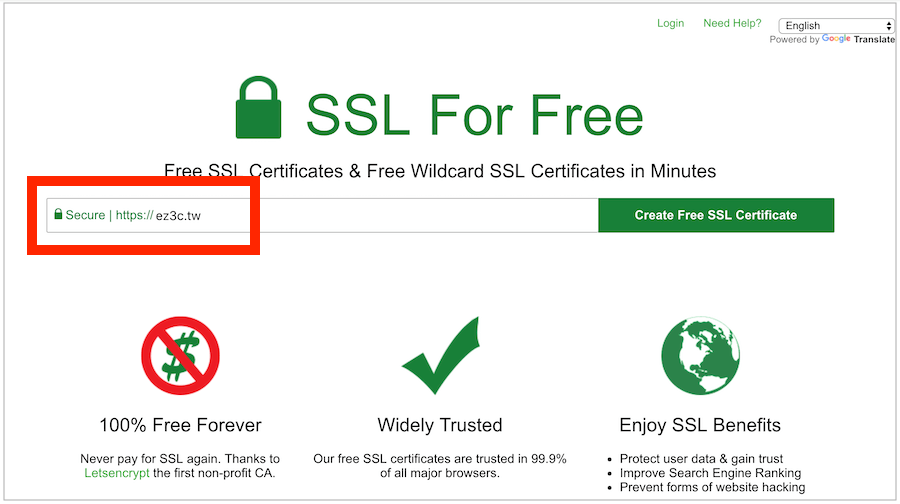
△ 首先進入 SSL For Free 官網,並輸入自己的網址,輸入完按下後面的綠色方塊「Create Free SSL Certificate」。
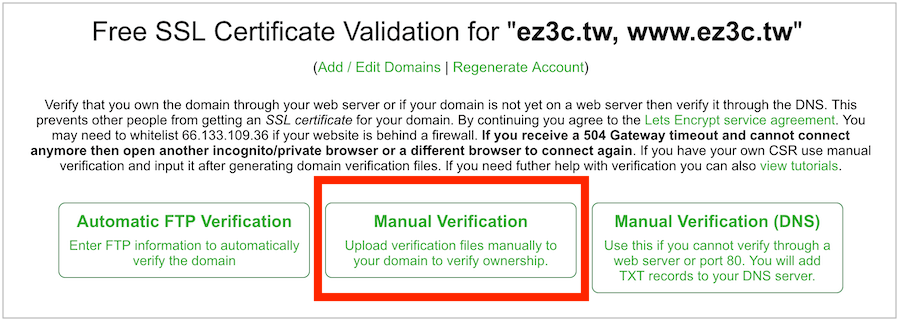
△ 有三種驗證方式,這邊就用中間的手動驗證來做示範。
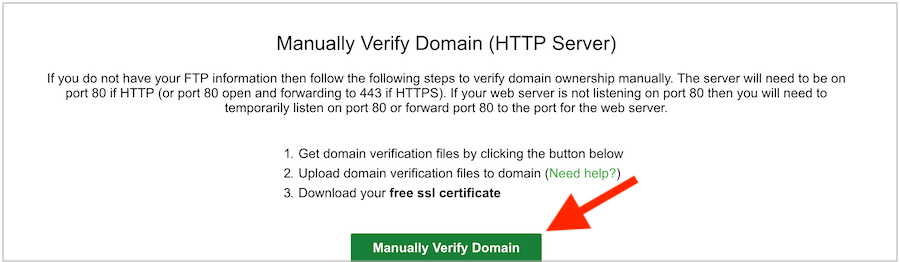
△ 點擊下方的 Manually Verify Domain
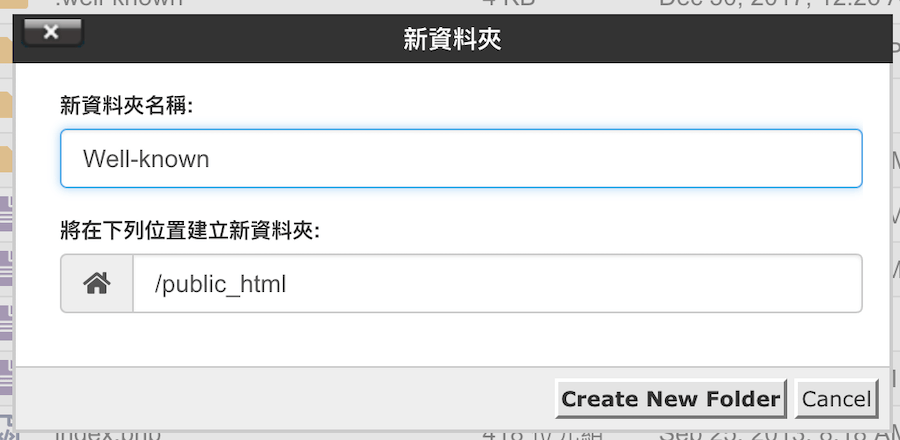
△ 這時候登入自己的 cPanel,進入檔案。在 public_html 資料夾下面建立名為「well-known」的新資料夾。
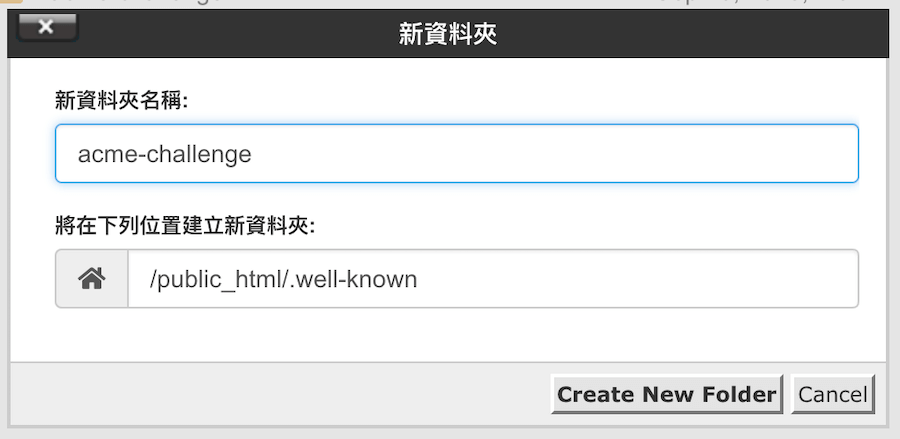
△ 然後在「well-known」資料夾的下面,再建立一個名為「acme-challenge 」的新資料夾。
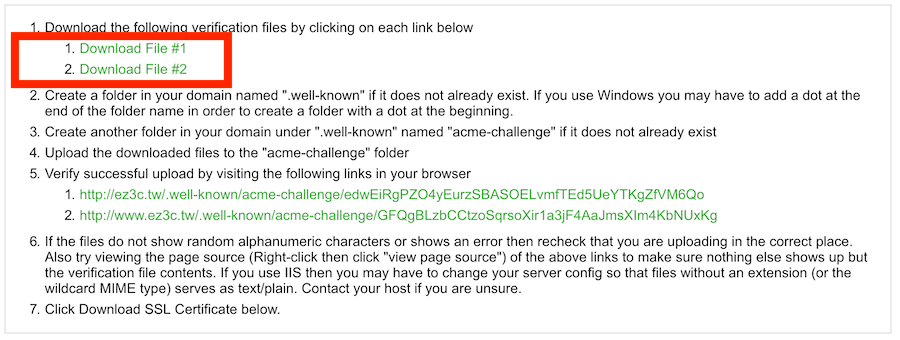
△ 接著回到 SSL For Free 中,將上方紅色框框的兩個檔案下載下來,將下載下來的檔案複製到剛剛建立的「acme-challenge」資料夾裡面。
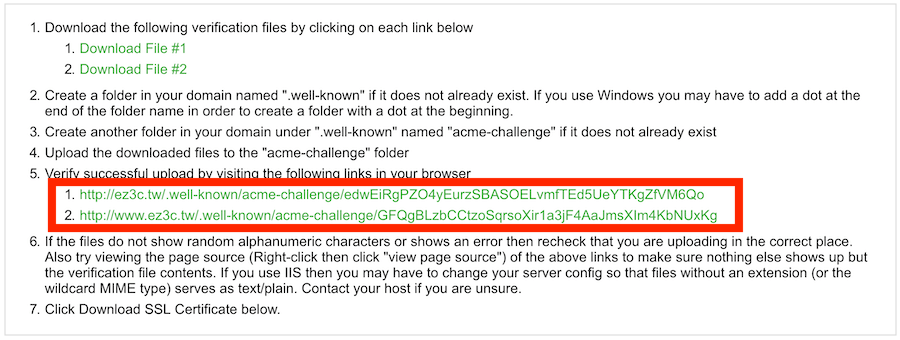
△ 複製好之後,點擊上圖的兩個連結。

△ 若連結點擊後,出現的是一行代碼,恭喜你代表驗證成功!
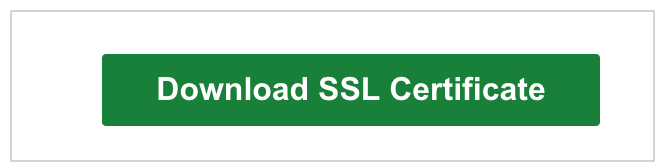
△ 確認驗證成功後,點擊網頁最下方的「Download SSL Certificate」。
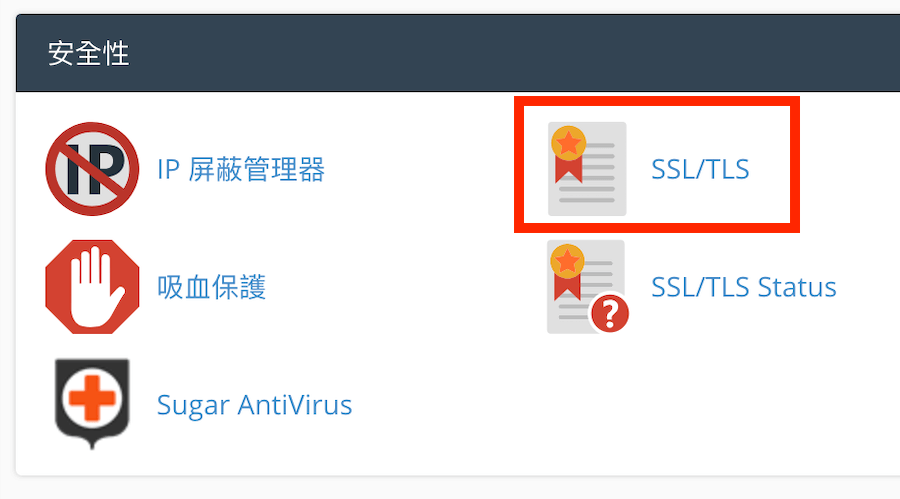
△ 接著先來到 cPanel,找到「安全性」>「SSL/TLS」
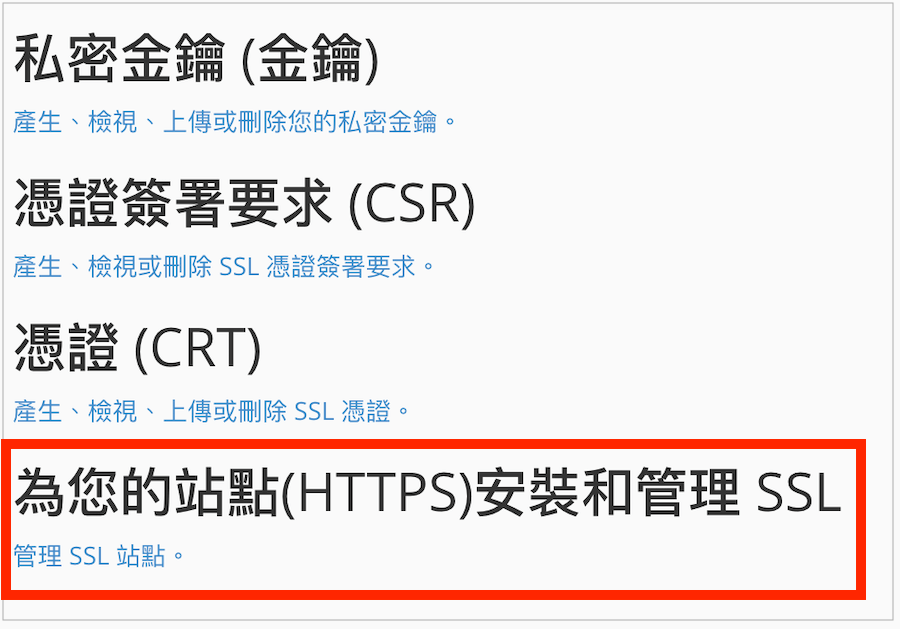
△ 選擇最後一個選項「為您的站點(HTTPS)安裝和管裡 SSL」下方的超連結「管理 SSL 站點」來安裝剛剛產生的憑證。
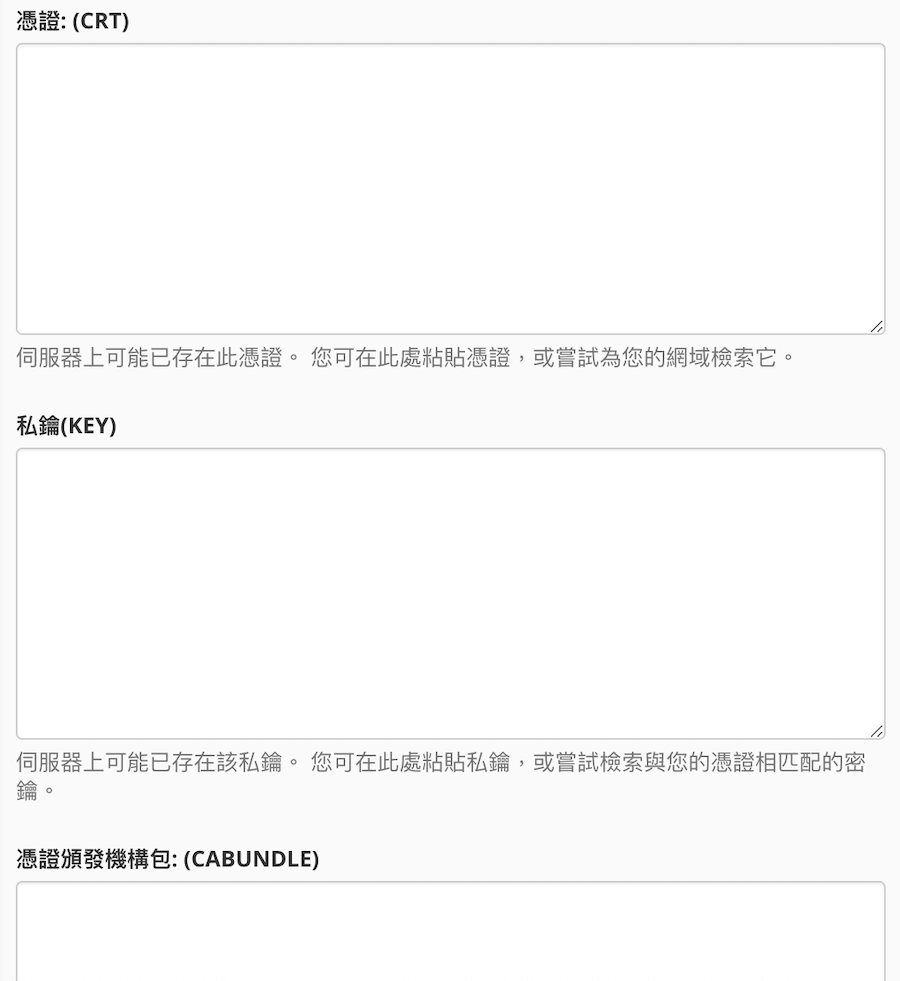
△ 先選擇第一欄要驗證的網址,再看到 cPanel 的三個欄位:CRT、KEY 及 CABUNDLE。
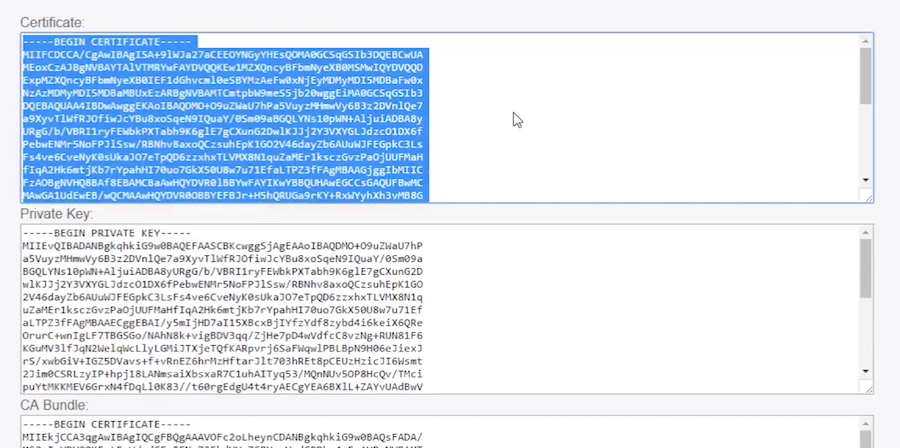
△ 將剛剛 SSL For Free 產生的 SSL 憑證,依照標題複製貼上 cPanel 對應的欄位,都貼上之後,按下下方的「安裝憑證」就大功告成啦!雖然有點麻煩,每三個月還要再手動更新一次,但是能換來穩定又安全的 SSL 憑證,省下了憑證費用,提供給大家參考囉!SSL For Free:
https://www.sslforfree.com/
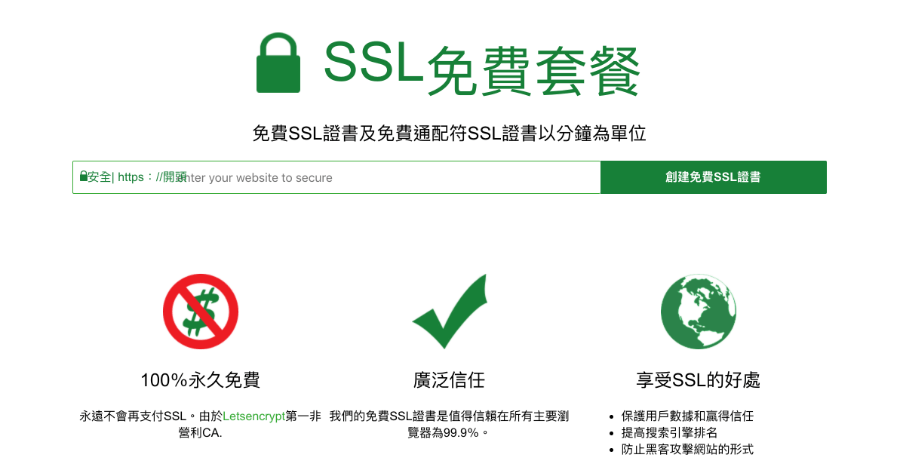
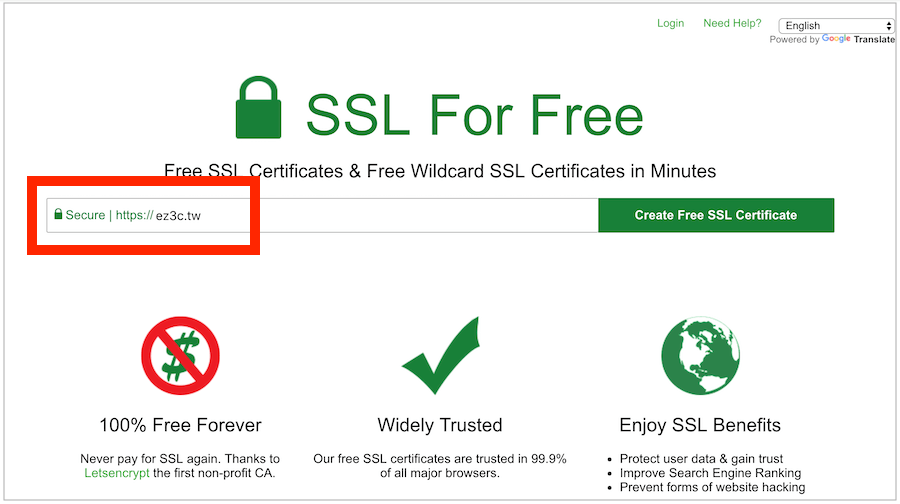 △ 首先進入 SSL For Free 官網,並輸入自己的網址,輸入完按下後面的綠色方塊「Create Free SSL Certificate」。
△ 首先進入 SSL For Free 官網,並輸入自己的網址,輸入完按下後面的綠色方塊「Create Free SSL Certificate」。 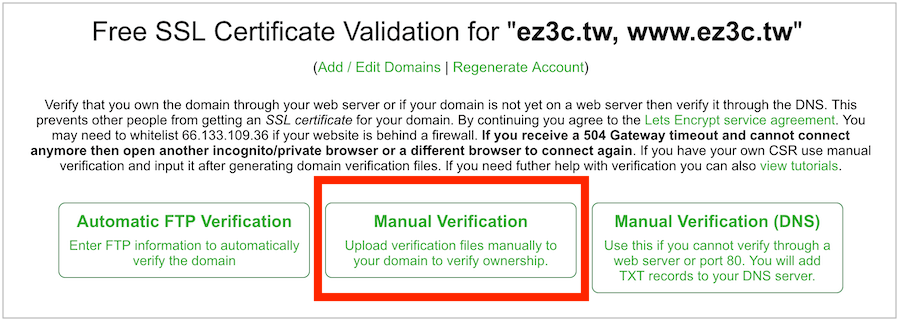 △ 有三種驗證方式,這邊就用中間的手動驗證來做示範。
△ 有三種驗證方式,這邊就用中間的手動驗證來做示範。 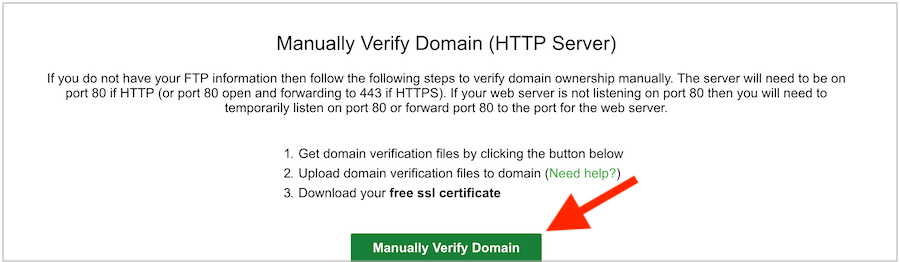 △ 點擊下方的 Manually Verify Domain
△ 點擊下方的 Manually Verify Domain 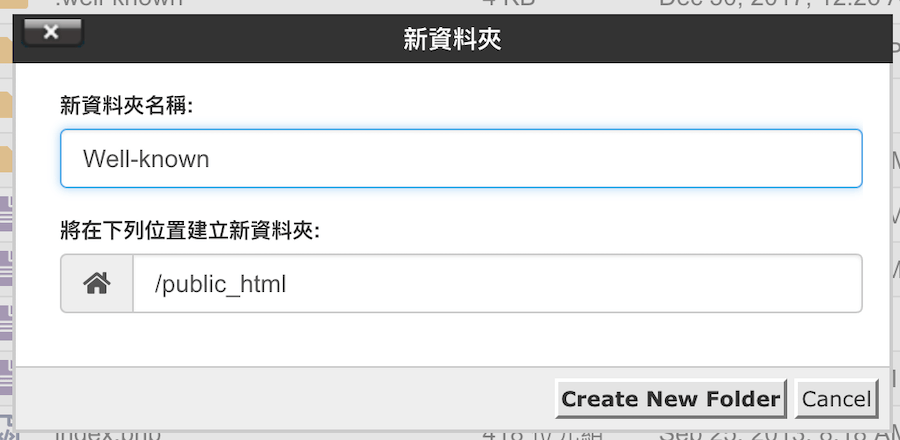 △ 這時候登入自己的 cPanel,進入檔案。在 public_html 資料夾下面建立名為「well-known」的新資料夾。
△ 這時候登入自己的 cPanel,進入檔案。在 public_html 資料夾下面建立名為「well-known」的新資料夾。 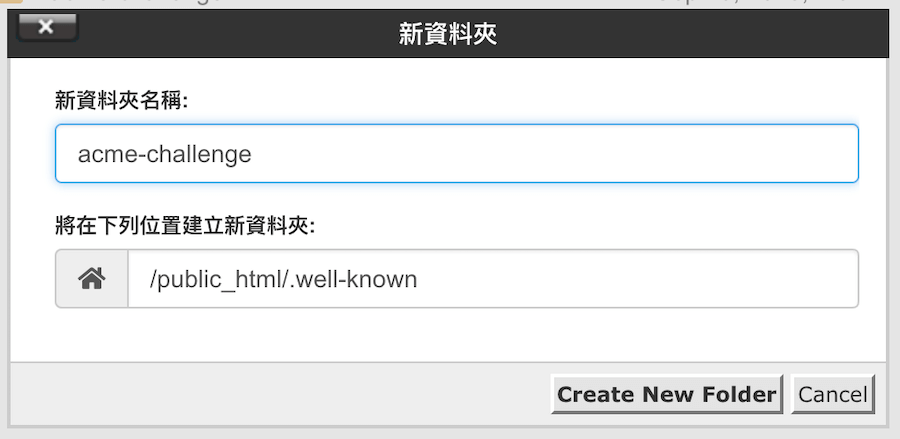 △ 然後在「well-known」資料夾的下面,再建立一個名為「acme-challenge 」的新資料夾。
△ 然後在「well-known」資料夾的下面,再建立一個名為「acme-challenge 」的新資料夾。 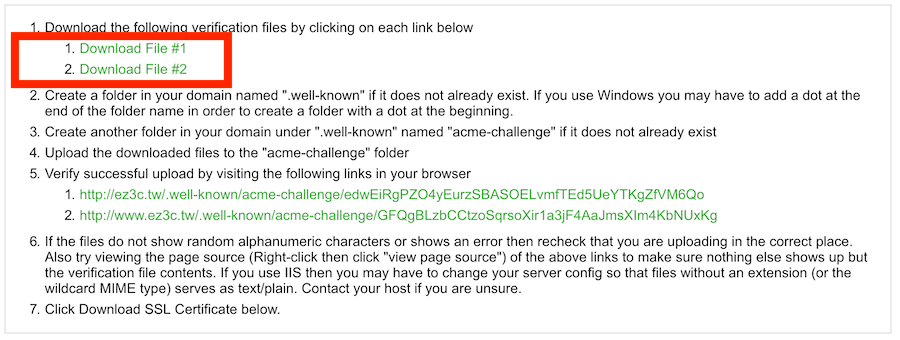 △ 接著回到 SSL For Free 中,將上方紅色框框的兩個檔案下載下來,將下載下來的檔案複製到剛剛建立的「acme-challenge」資料夾裡面。
△ 接著回到 SSL For Free 中,將上方紅色框框的兩個檔案下載下來,將下載下來的檔案複製到剛剛建立的「acme-challenge」資料夾裡面。 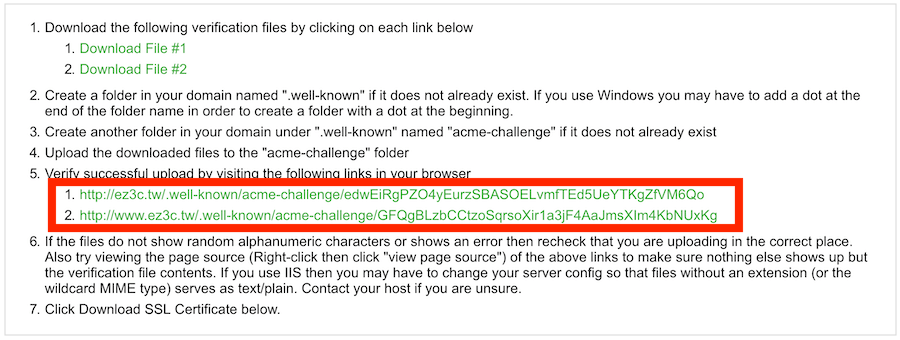 △ 複製好之後,點擊上圖的兩個連結。
△ 複製好之後,點擊上圖的兩個連結。  △ 若連結點擊後,出現的是一行代碼,恭喜你代表驗證成功!
△ 若連結點擊後,出現的是一行代碼,恭喜你代表驗證成功! 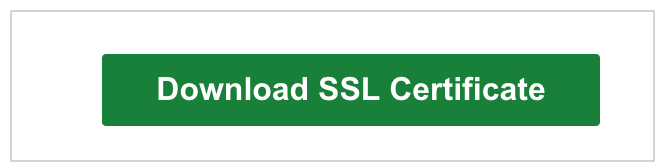 △ 確認驗證成功後,點擊網頁最下方的「Download SSL Certificate」。
△ 確認驗證成功後,點擊網頁最下方的「Download SSL Certificate」。 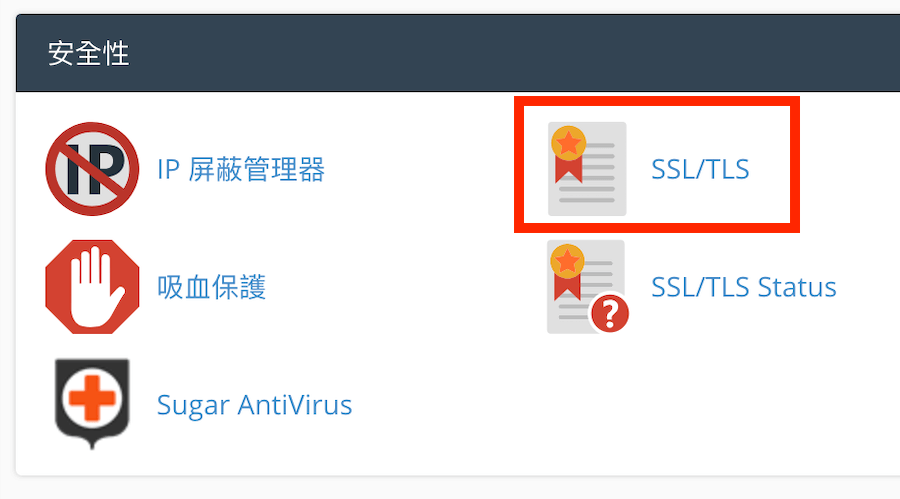 △ 接著先來到 cPanel,找到「安全性」>「SSL/TLS」
△ 接著先來到 cPanel,找到「安全性」>「SSL/TLS」 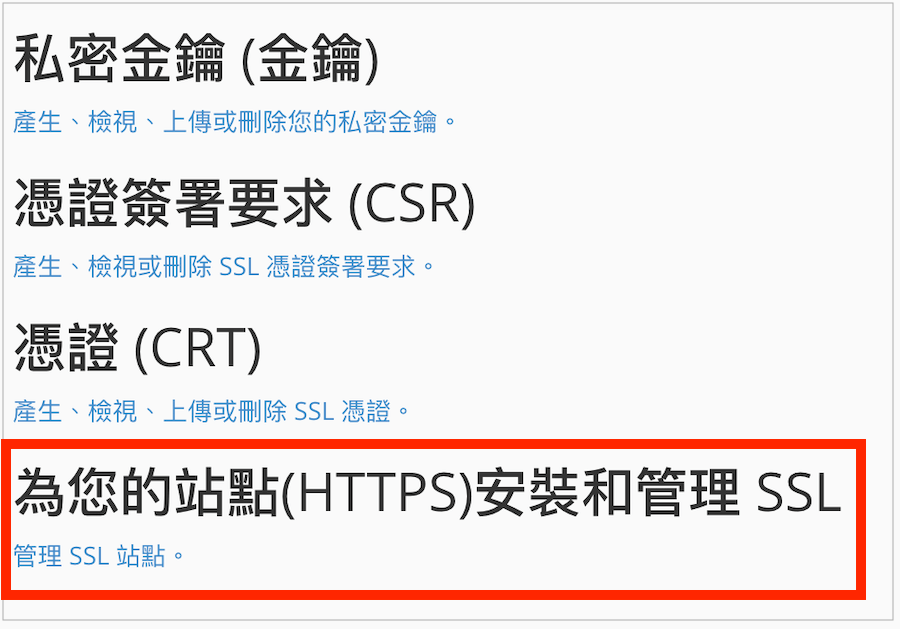 △ 選擇最後一個選項「為您的站點(HTTPS)安裝和管裡 SSL」下方的超連結「管理 SSL 站點」來安裝剛剛產生的憑證。
△ 選擇最後一個選項「為您的站點(HTTPS)安裝和管裡 SSL」下方的超連結「管理 SSL 站點」來安裝剛剛產生的憑證。 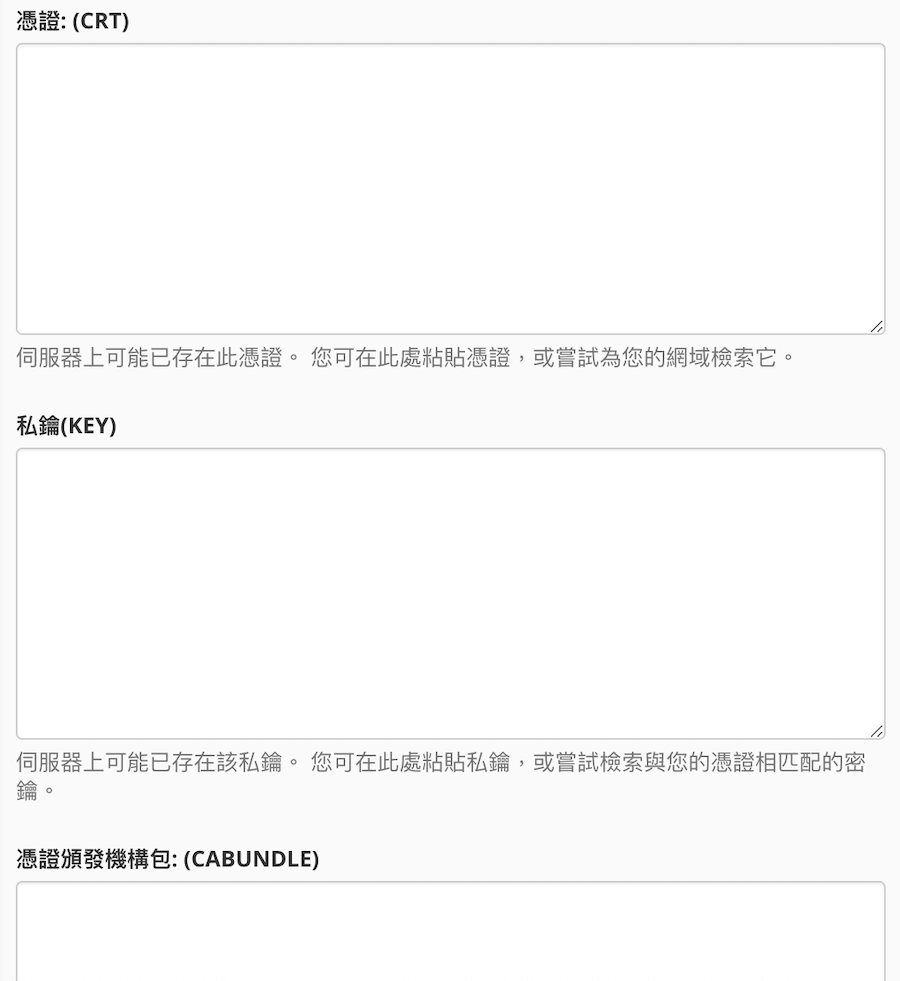 △ 先選擇第一欄要驗證的網址,再看到 cPanel 的三個欄位:CRT、KEY 及 CABUNDLE。
△ 先選擇第一欄要驗證的網址,再看到 cPanel 的三個欄位:CRT、KEY 及 CABUNDLE。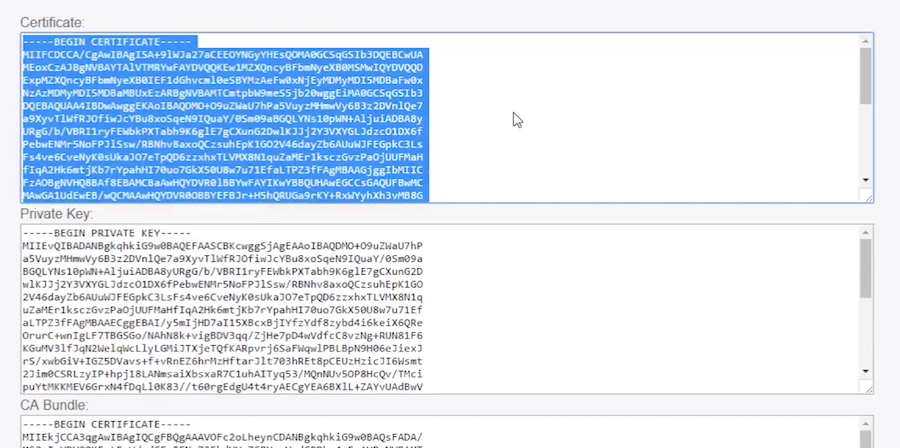 △ 將剛剛 SSL For Free 產生的 SSL 憑證,依照標題複製貼上 cPanel 對應的欄位,都貼上之後,按下下方的「安裝憑證」就大功告成啦!雖然有點麻煩,每三個月還要再手動更新一次,但是能換來穩定又安全的 SSL 憑證,省下了憑證費用,提供給大家參考囉!SSL For Free:
△ 將剛剛 SSL For Free 產生的 SSL 憑證,依照標題複製貼上 cPanel 對應的欄位,都貼上之後,按下下方的「安裝憑證」就大功告成啦!雖然有點麻煩,每三個月還要再手動更新一次,但是能換來穩定又安全的 SSL 憑證,省下了憑證費用,提供給大家參考囉!SSL For Free: